So löschen Sie Royal Solitaire: Classic Game
Veröffentlicht von: Small ant limitedErscheinungsdatum: August 28, 2024
Müssen Sie Ihr Royal Solitaire: Classic Game-Abonnement kündigen oder die App löschen? Diese Anleitung bietet Schritt-für-Schritt-Anleitungen für iPhones, Android-Geräte, PCs (Windows/Mac) und PayPal. Denken Sie daran, mindestens 24 Stunden vor Ablauf Ihrer Testversion zu kündigen, um Gebühren zu vermeiden.
Anleitung zum Abbrechen und Löschen von Royal Solitaire: Classic Game
Inhaltsverzeichnis:



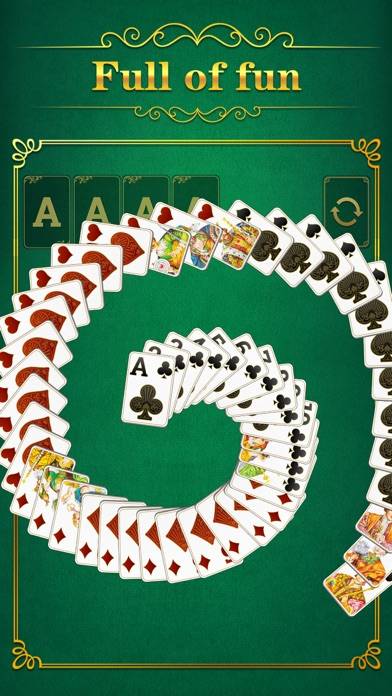
Anweisungen zum Abbestellen von Royal Solitaire: Classic Game
Das Abbestellen von Royal Solitaire: Classic Game ist einfach. Befolgen Sie diese Schritte je nach Gerät:
Kündigen des Royal Solitaire: Classic Game-Abonnements auf dem iPhone oder iPad:
- Öffnen Sie die App Einstellungen.
- Tippen Sie oben auf Ihren Namen, um auf Ihre Apple-ID zuzugreifen.
- Tippen Sie auf Abonnements.
- Hier sehen Sie alle Ihre aktiven Abonnements. Suchen Sie Royal Solitaire: Classic Game und tippen Sie darauf.
- Klicken Sie auf Abonnement kündigen.
Kündigen des Royal Solitaire: Classic Game-Abonnements auf Android:
- Öffnen Sie den Google Play Store.
- Stellen Sie sicher, dass Sie im richtigen Google-Konto angemeldet sind.
- Tippen Sie auf das Symbol Menü und dann auf Abonnements.
- Wählen Sie Royal Solitaire: Classic Game aus und tippen Sie auf Abonnement kündigen.
Royal Solitaire: Classic Game-Abonnement bei Paypal kündigen:
- Melden Sie sich bei Ihrem PayPal-Konto an.
- Klicken Sie auf das Symbol Einstellungen.
- Navigieren Sie zu „Zahlungen“ und dann zu Automatische Zahlungen verwalten.
- Suchen Sie nach Royal Solitaire: Classic Game und klicken Sie auf Abbrechen.
Glückwunsch! Ihr Royal Solitaire: Classic Game-Abonnement wird gekündigt, Sie können den Dienst jedoch noch bis zum Ende des Abrechnungszeitraums nutzen.
So löschen Sie Royal Solitaire: Classic Game - Small ant limited von Ihrem iOS oder Android
Royal Solitaire: Classic Game vom iPhone oder iPad löschen:
Um Royal Solitaire: Classic Game von Ihrem iOS-Gerät zu löschen, gehen Sie folgendermaßen vor:
- Suchen Sie die Royal Solitaire: Classic Game-App auf Ihrem Startbildschirm.
- Drücken Sie lange auf die App, bis Optionen angezeigt werden.
- Wählen Sie App entfernen und bestätigen Sie.
Royal Solitaire: Classic Game von Android löschen:
- Finden Sie Royal Solitaire: Classic Game in Ihrer App-Schublade oder auf Ihrem Startbildschirm.
- Drücken Sie lange auf die App und ziehen Sie sie auf Deinstallieren.
- Bestätigen Sie die Deinstallation.
Hinweis: Durch das Löschen der App werden Zahlungen nicht gestoppt.
So erhalten Sie eine Rückerstattung
Wenn Sie der Meinung sind, dass Ihnen eine falsche Rechnung gestellt wurde oder Sie eine Rückerstattung für Royal Solitaire: Classic Game wünschen, gehen Sie wie folgt vor:
- Apple Support (for App Store purchases)
- Google Play Support (for Android purchases)
Wenn Sie Hilfe beim Abbestellen oder weitere Unterstützung benötigen, besuchen Sie das Royal Solitaire: Classic Game-Forum. Unsere Community ist bereit zu helfen!
Was ist Royal Solitaire: Classic Game?
Solitaire big card games:
Faithful players of Classic Solitaire need not worry because we've retained the classic elements of solitaire. Not only can you experience the authentic classic card solitaire, but we've also added new features to enhance your enjoyment of the classic game with a twist.
Our Royal Solitaire introduces a daily challenge feature to your single-player gameplay. This feature records your daily challenges, providing a sense of achievement as you consistently exercise your thinking and mental skills.
Furthermore, Royal Solitaire has invested a lot of effort in card and background design. While playing the game, you'll undoubtedly feel a distinctive and elegant style compared to other products. The card faces are clear and magnificent, ensuring that you won't get tired even after extended gameplay. Additionally, Royal Solitaire includes these features:
1.Ability to choose playing with left hand or right hand
2.Multiple choice backgrounds and cards with different face styles.